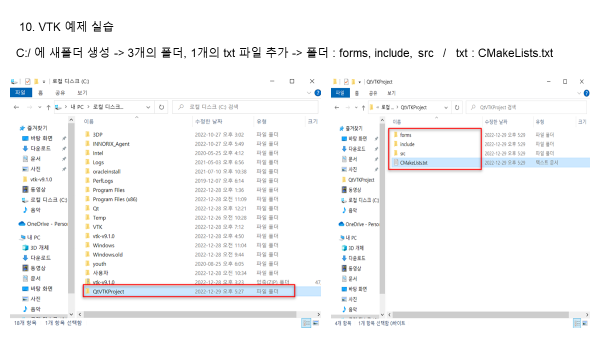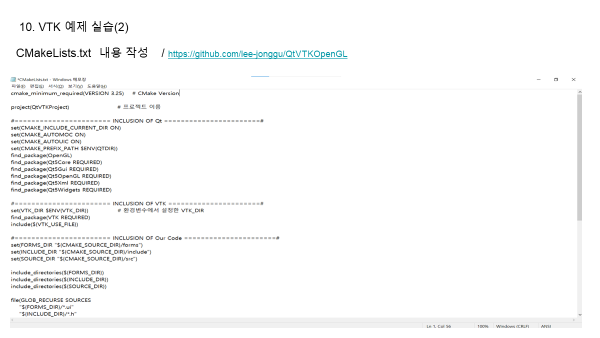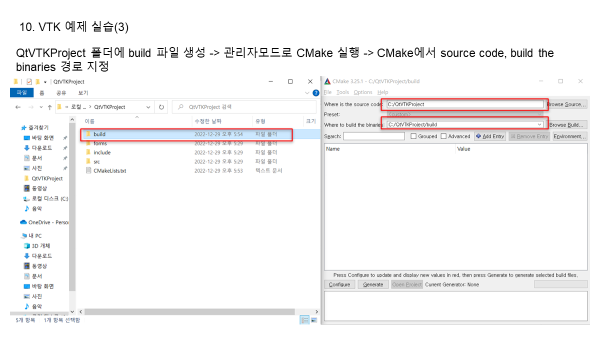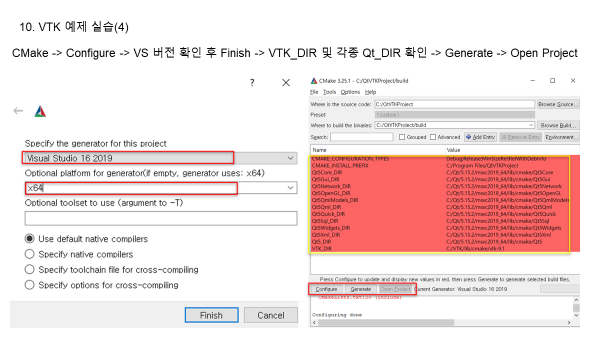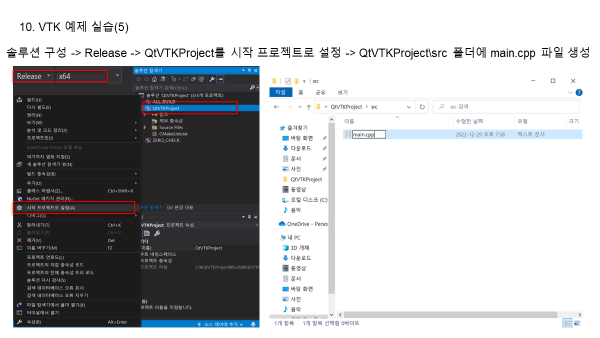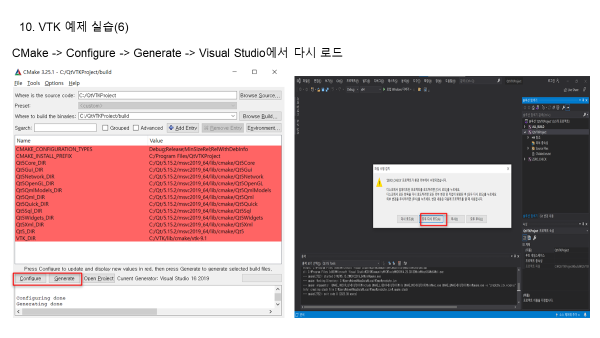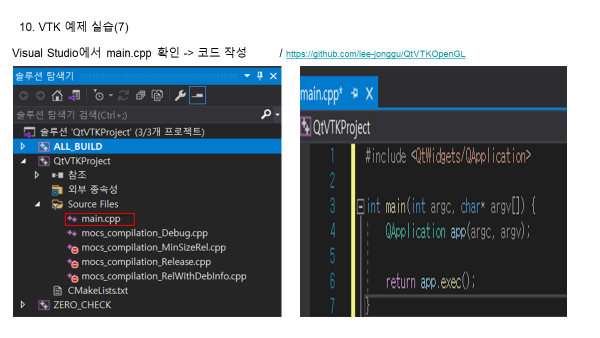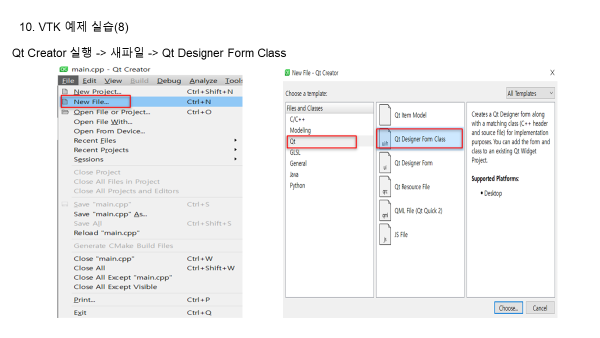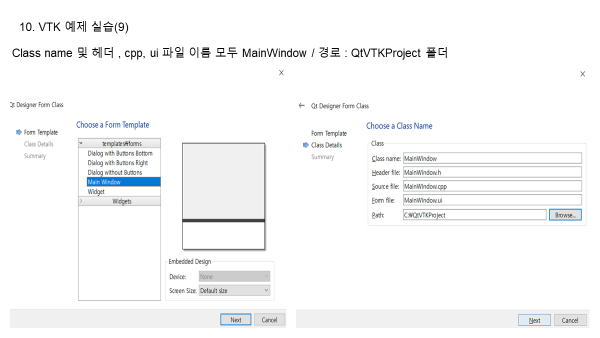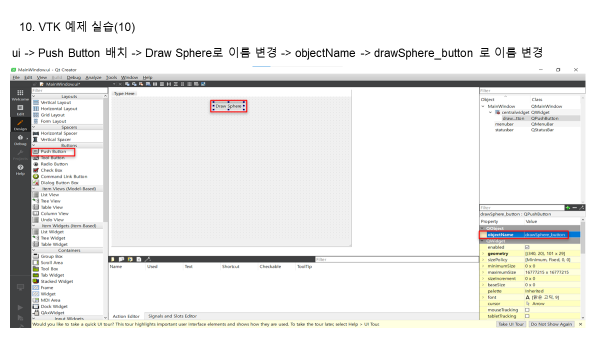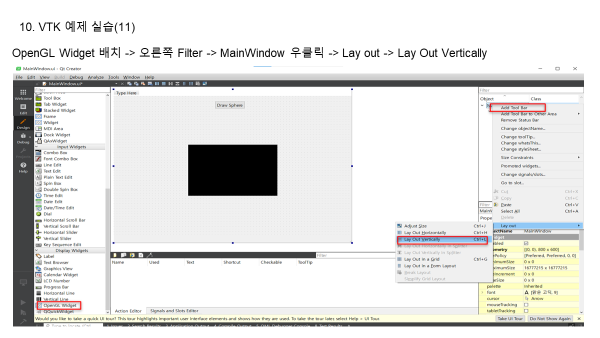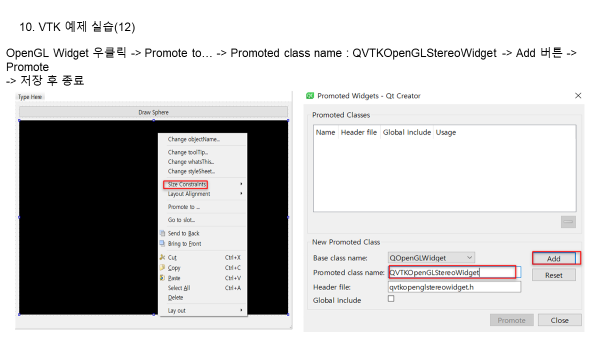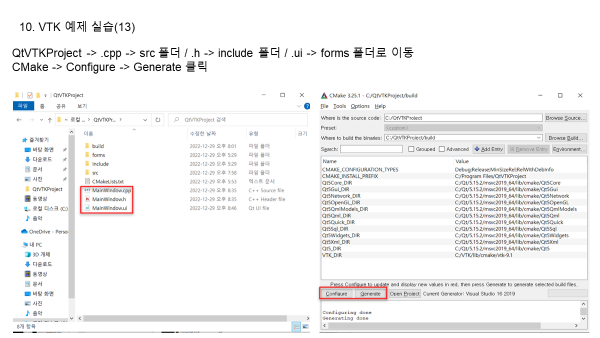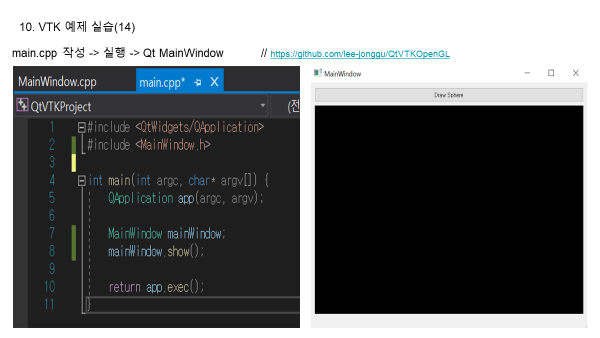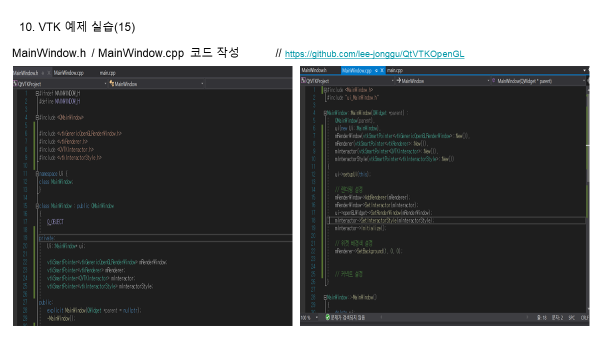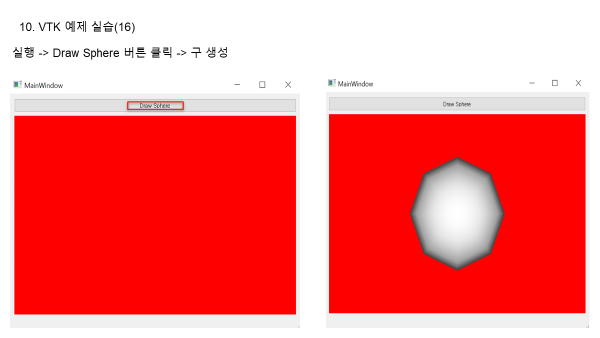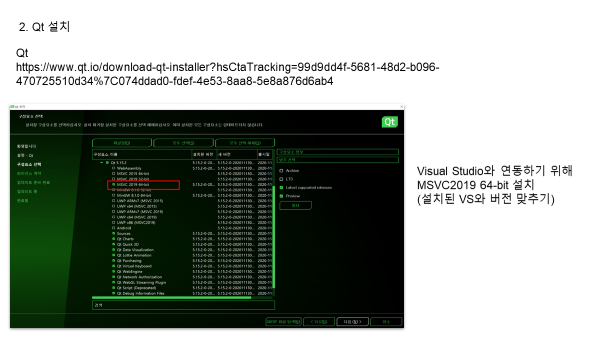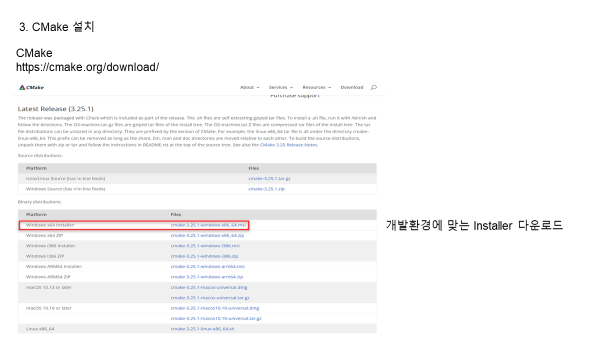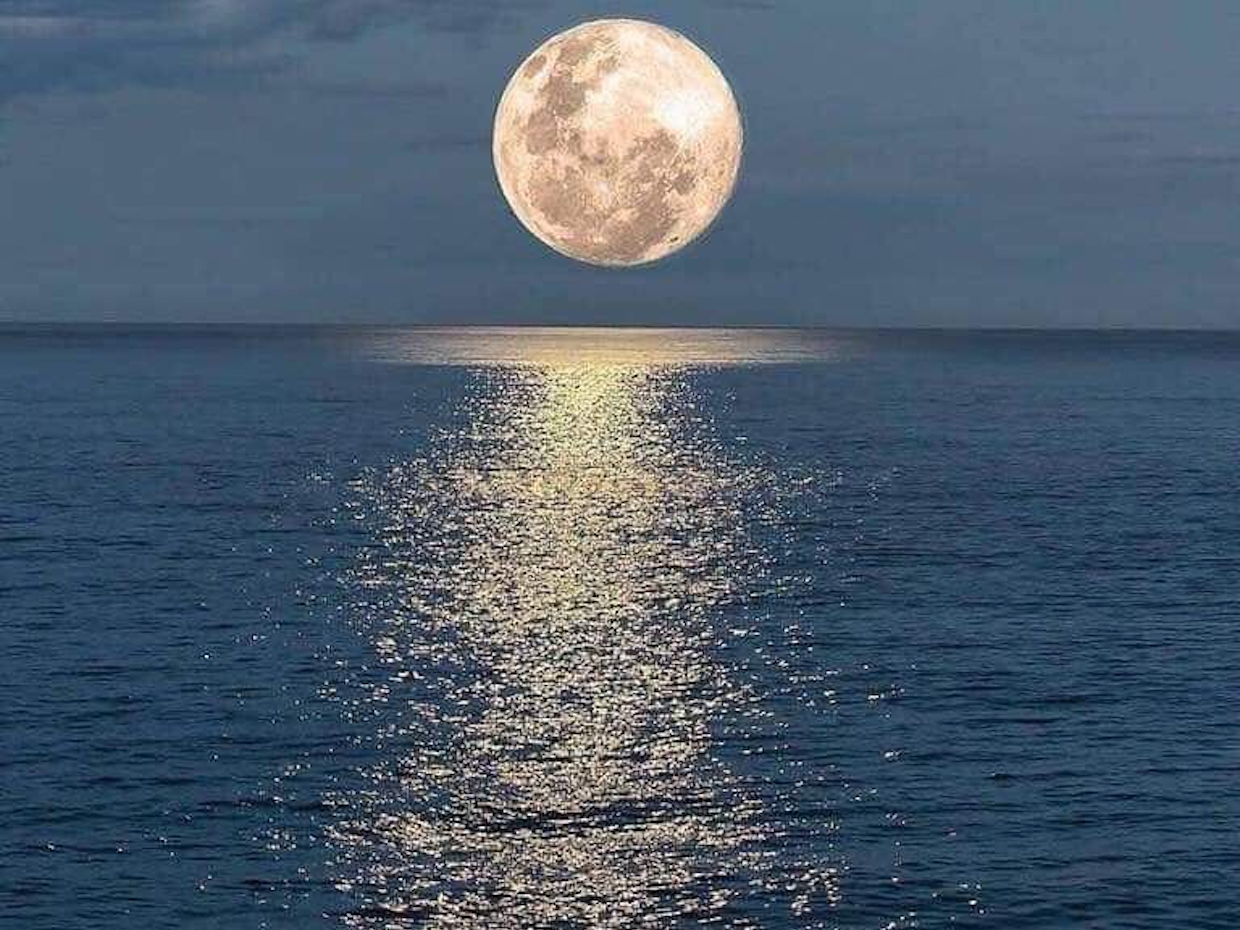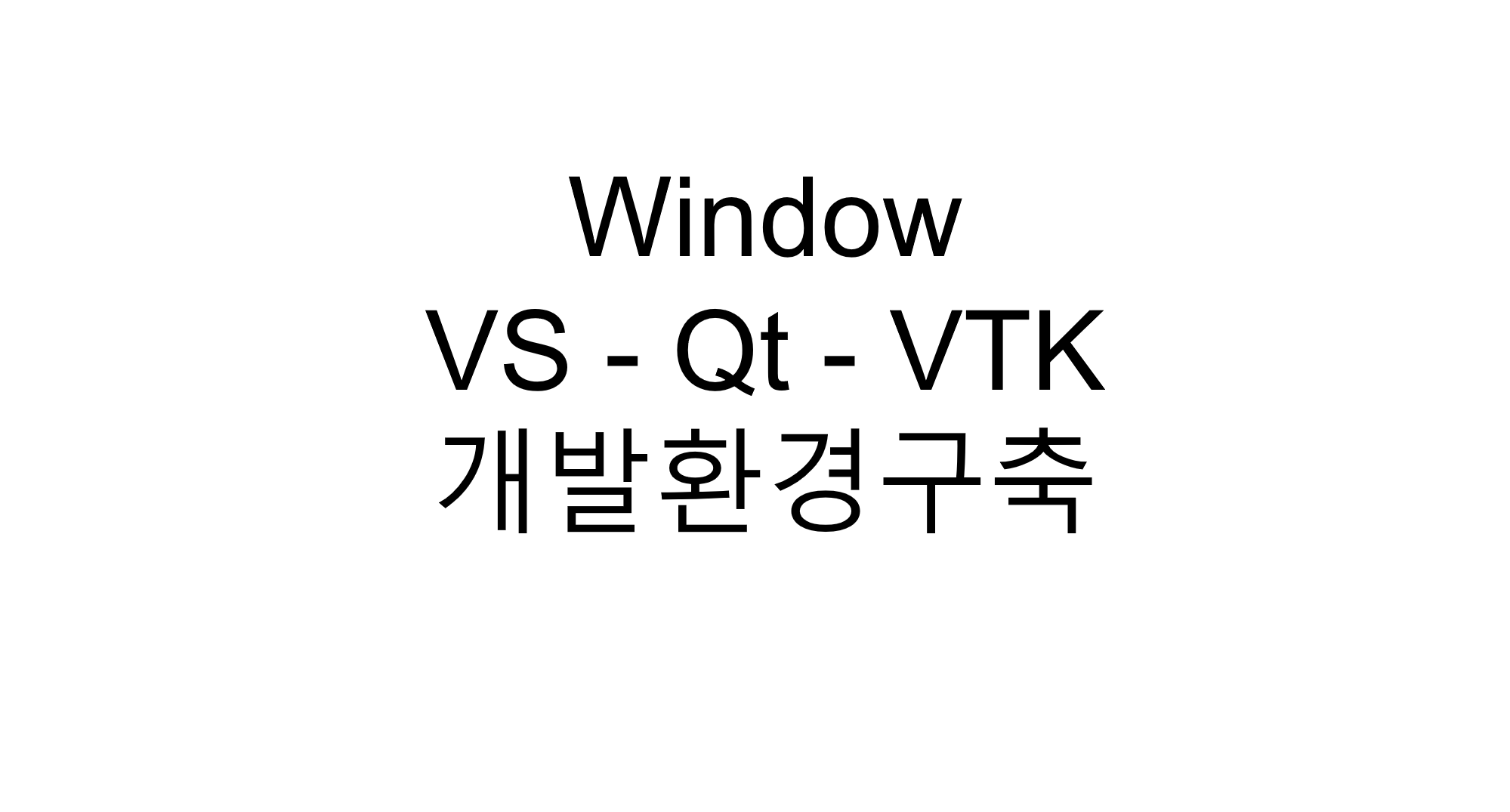
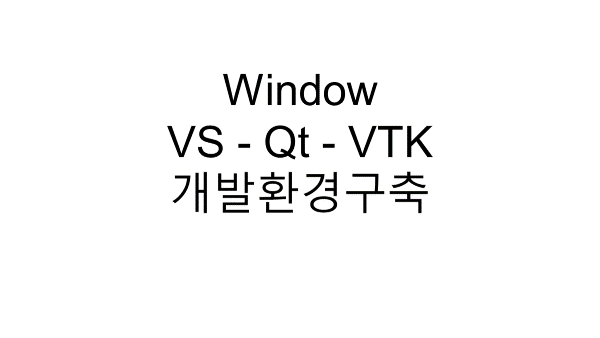
본 블로그에서는 사용하는 개발 환경
Visual Studio Community 2019 x64
Qt 5.15.2
VTK 9.1.0
Visual Studio 버전 또는 시스템 환경변수가 제대로 설정 되지 않았을 경우 오류가 발생하게 되니 버전 확인과 시스템 환경 변수의 경로를 꼼꼼히 하자
1. Visual Studio 설치
https://visualstudio.microsoft.com/ko/vs/older-downloads/
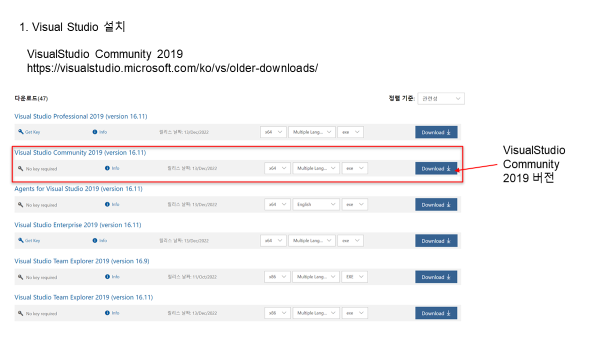
Visual Studio(비주얼 스튜디오) 설치
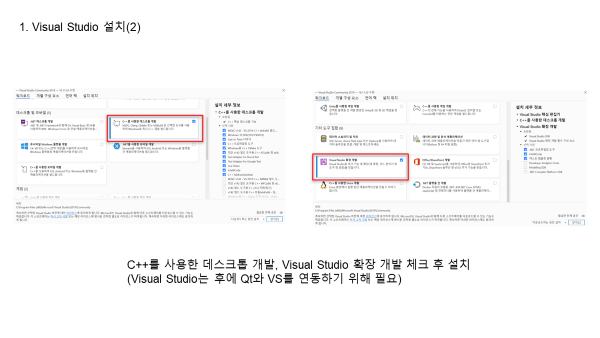
2. Qt 설치
3. CMake 설치
4. Qt 환경변수 설정
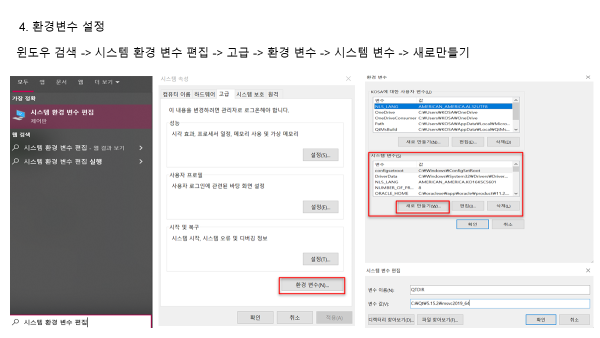
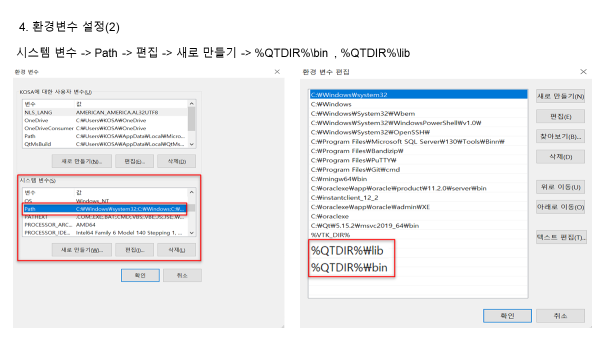
5. VTK 설치
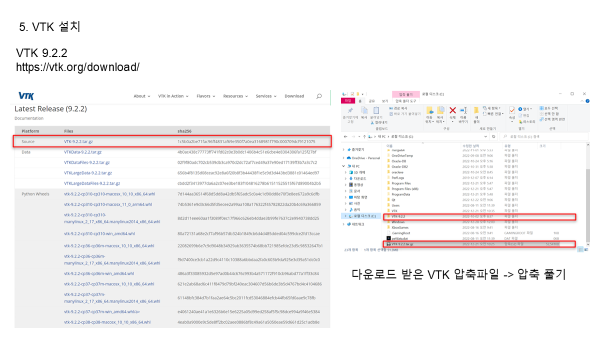
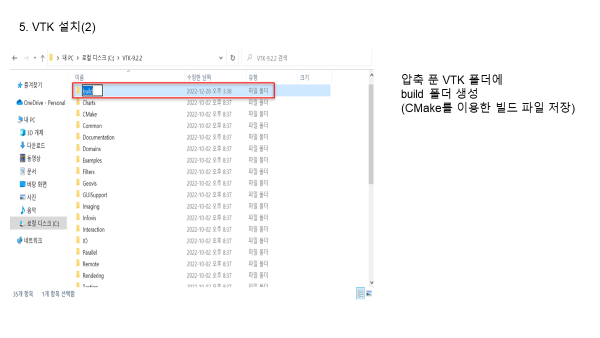
6. VTK 빌드를 위한 CMake 실행
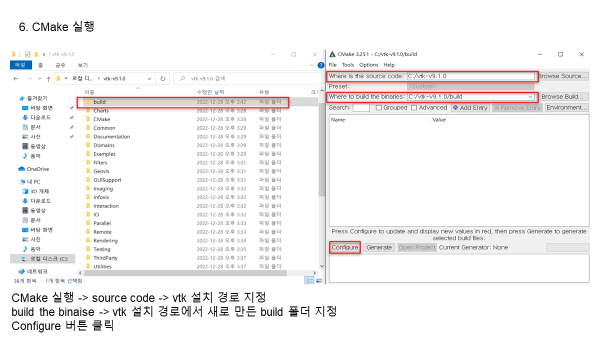
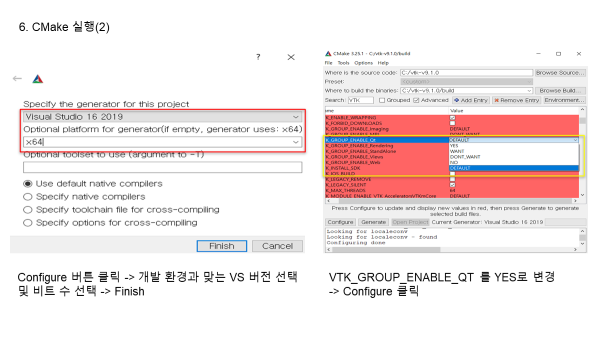
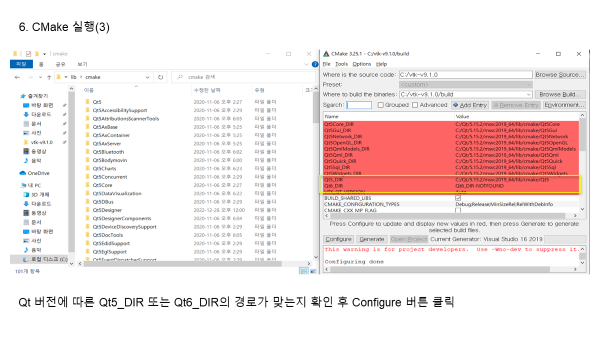
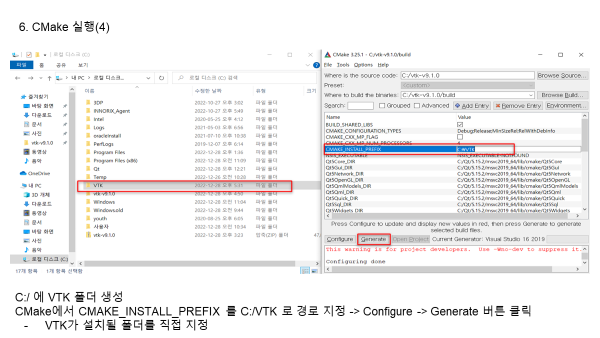
7. CMake의 Open Project를 이용해 Visual Studio 열기
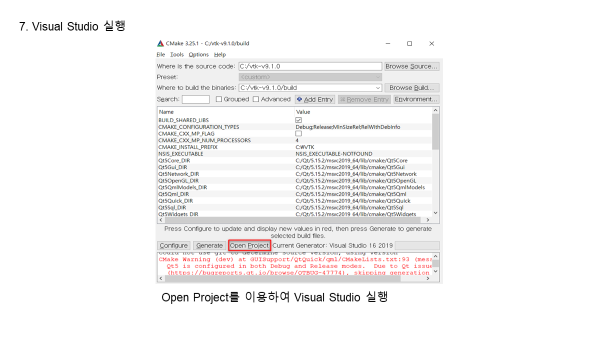
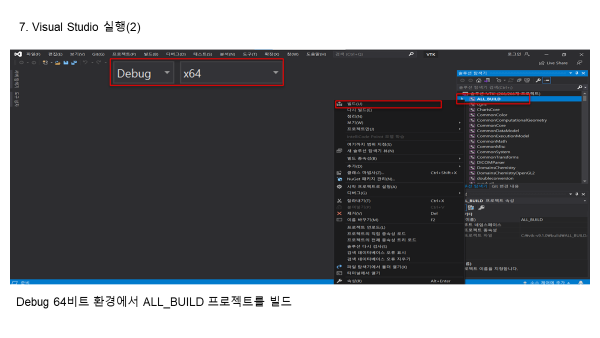
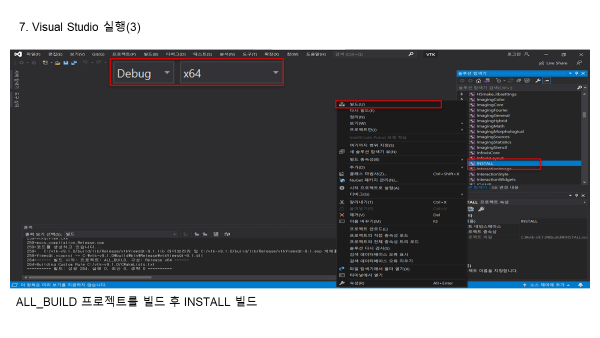
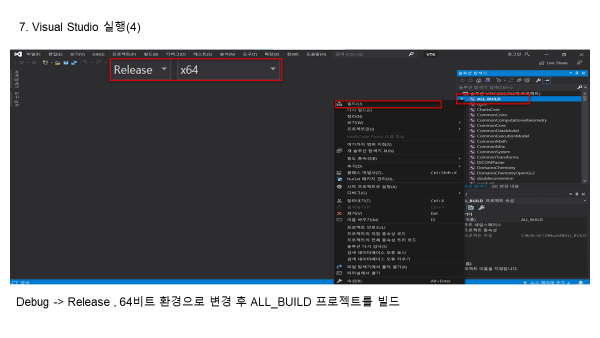
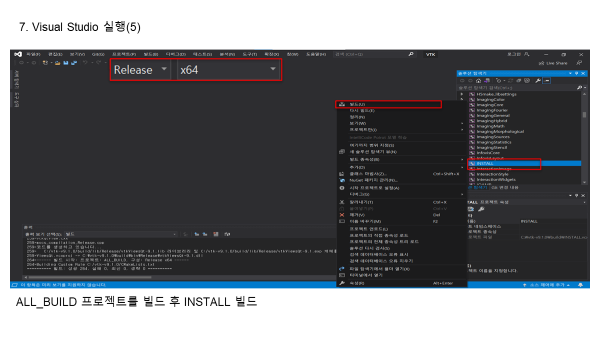
8. Visual Studio와 Qt 연동
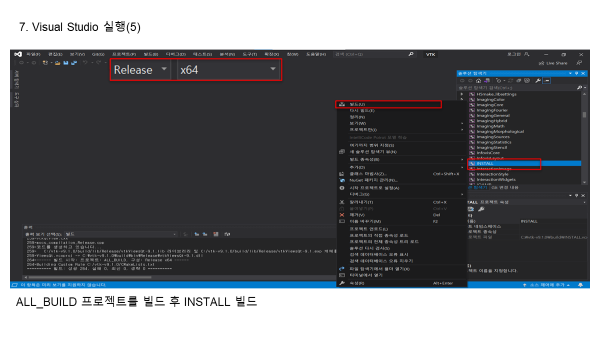
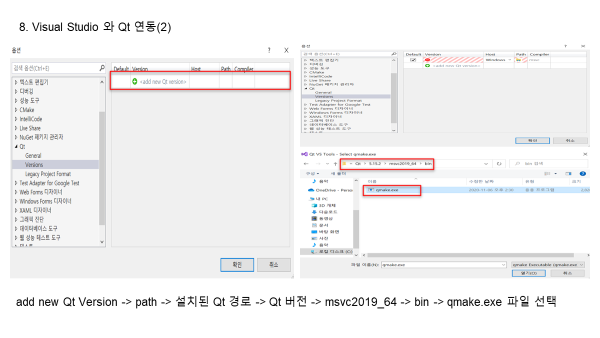
9. VTK 환경변수 설정
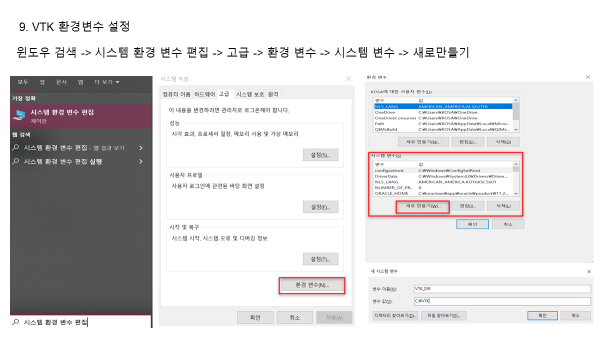
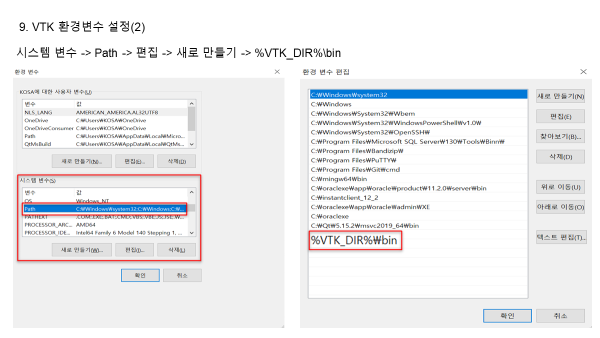
여기까지 하면 VS, Qt, VTK의 기본적인 연동은 끝이 났다.
다음은 VS에서 Qt를 활용하여 VTK 예제를 실습하는 방법이다.
예제실습에 필요한 소스코드 : https://github.com/lee-jonggu/QtVTKOpenGL
10. VS에서 Qt를 활용한 VTK 예제 실습